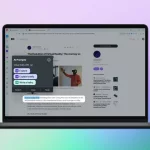Έχετε πάρα πολλές ειδοποιήσεις (notifications) στο Facebook και δεν μπορείτε να τις διαχειριστείτε; Μην ανησυχείτε, μπορείτε να διαγράψτε ανεπιθύμητες ειδοποιήσεις, να τις ταξινομήσετε μαζικά ως αναγνωσμένες ή να προσαρμόσετε ποιες ειδοποιήσεις προτιμάτε να βλέπετε. Στον παρακάτω οδηγό, μπορείτε να δείτε πώς μπορείτε να τα κάνετε αυτά στο Facebook σε web, iPhone και Android συσκευή.
Οι ειδοποιήσεις Facebook είναι τα μηνύματα που εμφανίζονται στην επάνω δεξιά γωνία της οθόνης όταν κάποιος αλληλεπιδρά με την ανάρτηση ή το προφίλ σας. Μπορεί να είναι οτιδήποτε, από το να σχολιάσει κάποιος μια ανάρτησή σας μέχρι το να σας κάνει tag σε μια φωτογραφία. Ό,τι κι αν είναι, αυτές οι ειδοποιήσεις σας κρατούν ενήμερους για όλη τη δραστηριότητα που συμβαίνει γύρω σας στην πλατφόρμα.
Πώς να διαγράψετε τις ειδοποιήσεις του Facebook στο desktop;
Στην desktop έκδοση του Facebook, μπορείτε να διαγράψετε μεμονωμένες ειδοποιήσεις ή να επισημάνετε μεμονωμένες ή όλες τις ειδοποιήσεις ως αναγνωσμένες ταυτόχρονα. Δεν μπορείτε να τις διαγράψετε όλες ταυτόχρονα.